Einfache Schritte zum Aufzeichnen von Voicemail-Nachrichten und Begrüßungen in hoher Qualität
Im Vergleich zu Textnachrichten können Voicemails mehr Gefühle ausdrücken. Immer mehr Menschen bevorzugen das Senden von Voicemails gegenüber reinen Textnachrichten und Telefonanrufen. Gleichzeitig steigt die Nachfrage nach Voicemail-Aufzeichnungen rapide an. Genauer gesagt kann man dies in zwei Arten von Fragen unterteilen: „Wie nehme ich eine an mich gesendete Voicemail auf?“ und „Wie nehme ich eine Voicemail-Begrüßung auf?“ Glücklicherweise können Sie hier Lösungen für diese beiden Fragen finden. Lesen und befolgen Sie einfach die Anweisungen.
Guide-Liste
Speichern/Aufzeichnen einer Voicemail-Nachricht auf dem PC/Mac Aufzeichnen einer Voicemail-Begrüßung auf iPhone/Android Tipps zum Aufzeichnen einer klaren Voicemail FAQsSo zeichnen Sie eine Voicemail-Nachricht unter Windows und Mac auf (zum Speichern)
Voicemail-Nachrichten bleiben nicht ewig in Ihrer Mailbox. Die neue Voicemail löscht standardmäßig die alte. Und es gibt keine Option zum Exportieren von Voicemails. Es ist nie zu spät, wichtige Voicemail-Nachrichten zu sichern. Verwenden Sie einfach AnyRec Screen Recorder. Sie können Voicemail-Nachrichten und andere Arten von Video-/Audioanrufen erfolgreich aufzeichnen.

Nehmen Sie Voicemails in den Formaten MP3, M4A, AAC und WMA auf.
Nehmen Sie Online-Audio aus allen Quellen in Originalqualität auf.
Nehmen Sie die Stimme mit dem Mikrofon ohne Hintergrundgeräusche auf.
Schneiden, zusammenführen, konvertieren, speichern und teilen Sie Ihre Audioaufnahmen.
Sicherer Download
Sicherer Download
Schritt 1.Laden Sie AnyRec Screen Recorder herunter und installieren Sie es auf Ihrem Computer. Führen Sie anschließend die Anwendung aus und klicken Sie im Hauptmenü auf die Schaltfläche „Audiorecorder“.

Schritt 2.Aktivieren Sie die Schaltfläche „Systemton“, um internen Ton aufzunehmen. Wenn Sie eine Voicemail-Begrüßung aufnehmen möchten, können Sie stattdessen die Schaltfläche „Mikrofon“ aktivieren. Übrigens können Sie die Option vor der Option „Mikrofon-Geräuschunterdrückung“ in den Toneinstellungen aktivieren. Auf diese Weise können Sie Voicemail ohne Hintergrundgeräusche aufnehmen.

Schritt 3.Klicken Sie auf die Schaltfläche „REC“, um die Aufnahme zu starten. Während der Aufnahme können Sie über das Widget-Menü auf Ihrem Monitor die Lautstärke anpassen oder einen automatischen Stopp für die Aufnahme festlegen. Klicken Sie abschließend auf die Schaltfläche „Stopp“.

Schritt 4.Klicken Sie auf die Schaltfläche „Erweiterter Trimmer“, um Kürzen Sie eine lange Audiodatei falls erforderlich. Klicken Sie abschließend auf die Schaltfläche „Exportieren“, und die Datei wird im Standardordner Ihres Computers gespeichert. Sie finden die letzten Aufnahmen auch in der Software, wo Sie sie umbenennen und bearbeiten können.

Sicherer Download
Sicherer Download
So zeichnen Sie eine Voicemail-Begrüßung auf iPhone und Android auf
Bevor Smartphones auf den Markt kamen, hatten nur Telefone die Voicemail-Funktion. Aber jetzt schreitet die Technologie voran, und Sie können mühelos eine Voicemail einrichten und jederzeit verwerfen. Ob Sie ein Android oder iPhone haben, dieser Teil zeigt, wie Sie eine Voicemail auf Ihrem Smartphone aufzeichnen.
So zeichnen Sie eine Voicemail-Begrüßung auf Android auf (Samsung und mehr)
Android hat die Google Voice App, um eine Voicemail aufzuzeichnen. Sie können die Aufnahme anpassen oder die Standardbegrüßung aus der App verwenden. Außerdem können Sie bis zu zehn Voicemails aufzeichnen und die beste auswählen. Es kann Ihre Alternative zu den integrierten Anruffunktionen des Telefons sein, da Google Voice über umfassende Algorithmen verfügt, um alte Telefonnummern zu speichern und Konferenzgespräche zu führen. Leider ist die App nur in den USA ansässig, und Sie müssen möglicherweise eine andere Drittanbieter-App finden, um Voicemail-Grüße aufzuzeichnen, wenn Sie sich in einem anderen Land befinden.
Schritt 1.Installieren Sie Google Voice auf Ihrem Gerät und führen Sie es aus. Tippen Sie oben links auf der Benutzeroberfläche der App auf die Menüschaltfläche und gehen Sie zu „Einstellungen“.
Schritt 2.Suchen Sie den Abschnitt „Voicemail“ und tippen Sie auf die Schaltfläche „Voicemail-Begrüßung“, um eine neue Voicemail aufzunehmen. Tippen Sie auf die Schaltfläche „Aufzeichnen“ und fahren Sie mit der Aufnahme Ihrer Stimme fort. Tippen Sie anschließend auf die Schaltfläche „Stopp“.
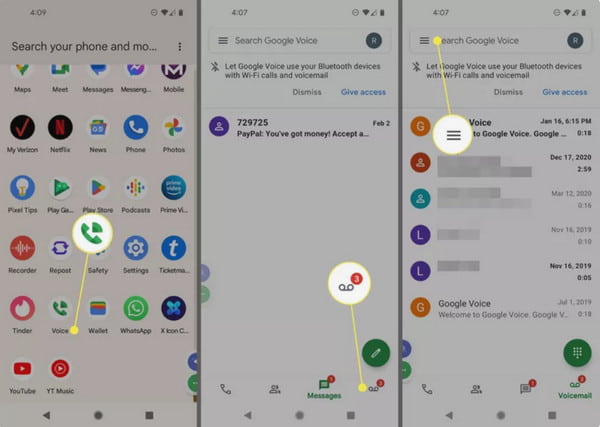
Schritt 3.Sie können Ihre aufgenommene Stimme anhören, indem Sie auf die Schaltfläche „Wiedergeben“ tippen. Wenn Ihnen die Aufnahme nicht gefällt, tippen Sie auf die Schaltfläche „Wiederholen“. Wenn Sie mit der Sprachaufnahme zufrieden sind, benennen Sie sie um und tippen Sie auf die Schaltfläche „Speichern“. Um die Voicemail-Begrüßung zu ändern, gehen Sie zum Abschnitt „Voicemail“ und tippen Sie auf die Option „Voicemail-Begrüßung“. Suchen Sie das Menü „Mehr“ und wählen Sie „Als aktiv festlegen“.
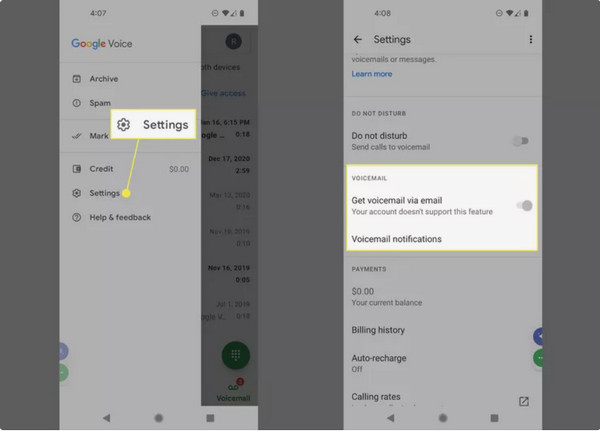
So zeichnen Sie eine Voicemail-Begrüßung auf dem iPhone auf
iOS ist leistungsstärker beim Aufzeichnen und Einrichten einer Voicemail-Begrüßung. Es hat einen eingebauten Rekorder und die Einrichtung ist auch einfach. Darüber hinaus können Sie die Benachrichtigungen anpassen und das Passwort jederzeit ändern. Der einzige Nachteil der Standard-App für das iPhone ist, dass Sie nur eine Minute lang eine Voicemail-Begrüßung erhalten, was nur problematisch ist, wenn Sie länger als eine Minute aufnehmen möchten.
Schritt 1.Starten Sie die „Telefon“-App auf Ihrem Gerät und tippen Sie im unteren Menü auf die Schaltfläche „Voicemail“. Tippen Sie auf die Schaltfläche „Jetzt einrichten“, um ein neues Voicemail-Passwort zu erstellen. Sie können die Option „Benutzerdefiniert“ wählen, um Ihre Stimme zu erfassen und als Voicemail-Begrüßung festzulegen.
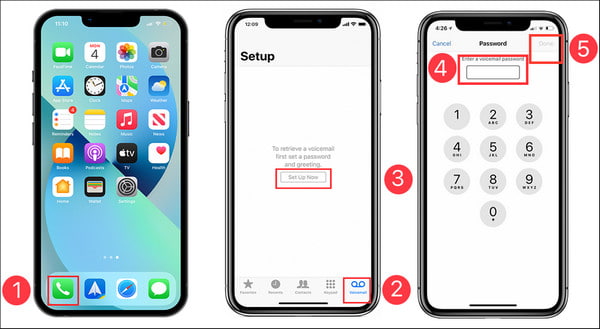
Schritt 2.Um die Voicemail-Nachrichten abzuhören, finden Sie diese auf der Registerkarte „Voicemail“. Tippen Sie auf die Schaltfläche „Play“, um die Nachricht anzuhören. Sie können auch auf die Schaltfläche „Teilen“ und auf die Optionen „iPhone-Freigabeblatt“ tippen.
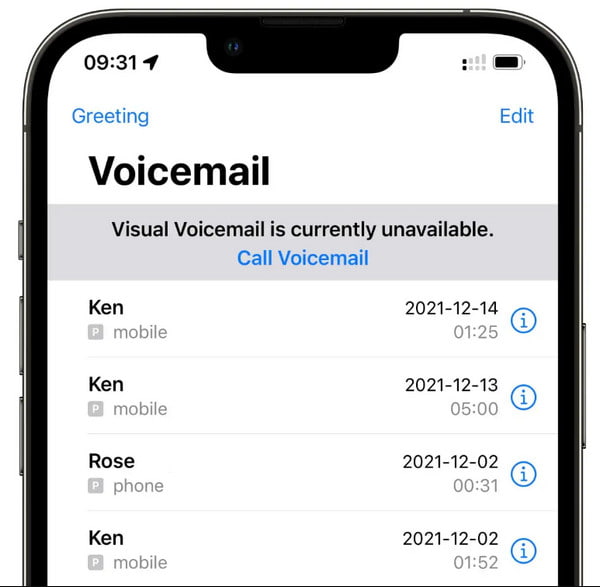
Nützliche Tipps zum Aufzeichnen einer klaren Voicemail
- Gestalten Sie Ihre Voicemail-Begrüßung kurz (weniger als 30 Sekunden) und prägnant. Es wird nicht empfohlen, zu viele persönliche Details hinzuzufügen.
- Verwenden Sie einen positiven Ton. Sie können lächeln, während Sie sprechen und eine Begrüßung für die Voicemail aufzeichnen.
- Keine Ablenkungen durch Haustiere, Kinder oder Freunde in Ihrer Voicemail-Begrüßung.
- Geben Sie Ihren Namen und Ihre Telefonnummer an. Und sagen Sie, wann Sie am besten zu erreichen sind.
- Üben Sie ein paar Mal, anstatt eine Begrüßung direkt auf Ihrem iPhone aufzunehmen. So entstehen keine ausufernden Nachrichten.
- Aktualisieren Sie Ihre Voicemail-Begrüßung regelmäßig, einschließlich saisonaler und Feiertagsbegrüßungen.
- Wenn Sie eine Voicemail-Begrüßung für geschäftliche Zwecke aufzeichnen möchten, achten Sie darauf, dass Ihre Nachricht höflich und informativ ist.
FAQs zur Voicemail-Aufzeichnung
-
1. Wie viele Minuten kann ich eine Voicemail-Begrüßung aufzeichnen?
Die längste Zeit, die Sie eine Voicemail speichern können, beträgt bis zu drei Minuten Nehmen Sie Google Voice auf. Andere Apps oder Standard-Voicemail-Recorder haben maximal eine Minute pro Voicemail.
-
2. Wie viele Voicemail-Nachrichten kann ich empfangen?
Je nach Dienstanbieter können Sie bis zu 40 Voicemail-Nachrichten empfangen. Laut einer Umfrage aus dem Jahr 2022 kann 8x8 Inc 40 Voicemail-Nachrichten empfangen, bevor der Posteingang voll ist, während Community Phone an zweiter Stelle steht und bis zu 30 Nachrichten aufnehmen kann.
-
3. Was sind die besten Tipps zum Aufzeichnen einer Voicemail?
Stellen Sie sicher, dass Sie Ihre Worte nicht murmeln, damit der Empfänger Sie klar versteht. Nennen Sie die relevanten Details des Grundes für die Voicemail und vergessen Sie nicht, Ihren Namen und Ihre Telefonnummer anzugeben, damit der Anrufer nicht davon ausgeht, dass Sie nicht die Person sind, mit der er spricht.
Abschluss
So speichern Sie eine Voicemail-Nachricht und erstellen eine Sprachbegrüßung. Egal, welchen Zweck Sie haben, AnyRec Screen Recorder kann Ihre kluge Wahl sein. Laden Sie hier kostenlos die Software herunter, um alle Audiodaten auf Ihrem Computer und Telefon aufzuzeichnen.
Sicherer Download
Sicherer Download
